Azure Portal を使用して IoT Hub ファイルのアップロードを構成する
この記事では、Azure portal を使用して IoT ハブ上でファイルのアップロードを構成する方法を示します。
IoT Hub でファイルのアップロード機能を使用するには、最初に Azure ストレージ アカウントと BLOB コンテナーを IoT ハブに関連付ける必要があります。 IoT Hub により、ファイルをアップロードするときにデバイスで使用する、この BLOB コンテナーへの書き込みアクセス許可を含む SAS URI が自動的に生成します。 ストレージ アカウントと BLOB コンテナーに加えて、SAS URI の有効期限と、Azure Storage で IoT Hub が使用する認証の種類を設定できます。 IoT Hub でバックエンド サービスに配信できる、オプションのファイル アップロード通知の設定を構成することもできます。
前提条件
アクティブな Azure アカウントアカウントがない場合、Azure 試用版にサインアップして、最大 10 件の無料 Mobile Apps を入手できます。 アカウントがない場合は、 無料アカウント を数分で作成することができます。
Azure サブスクリプション内の IoT ハブ。 ハブがまだない場合は、「IoT ハブの作成」の手順に従うことができます。
IoT Hub を構成する
Azure portal で、目的の IoT ハブに移動し、 [ファイルのアップロード] を選択して、ファイルのアップロード プロパティを表示します。 次に、 [ストレージ コンテナー設定] で [Azure Storage コンテナー] を選択します。
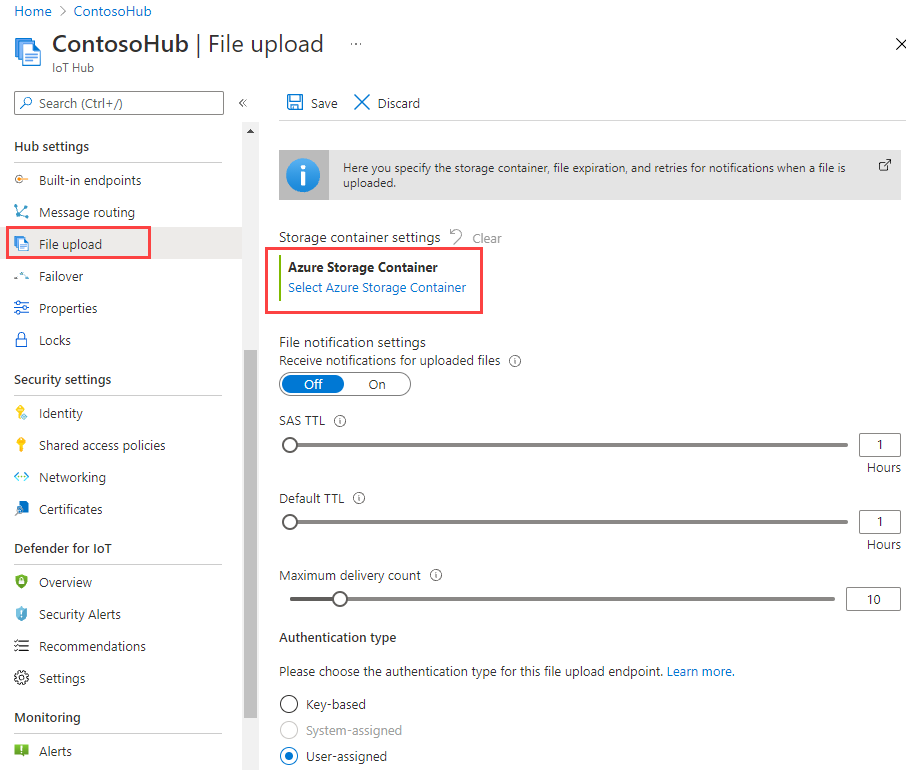
現在のサブスクリプションで Azure Storage アカウントと BLOB コンテナーを選択して、IoT ハブに関連付けます。 必要に応じて、 [ストレージ アカウント] ペインで Azure Storage アカウントを作成し、 [コンテナー] ペインで BLOB コンテナーを作成できます。
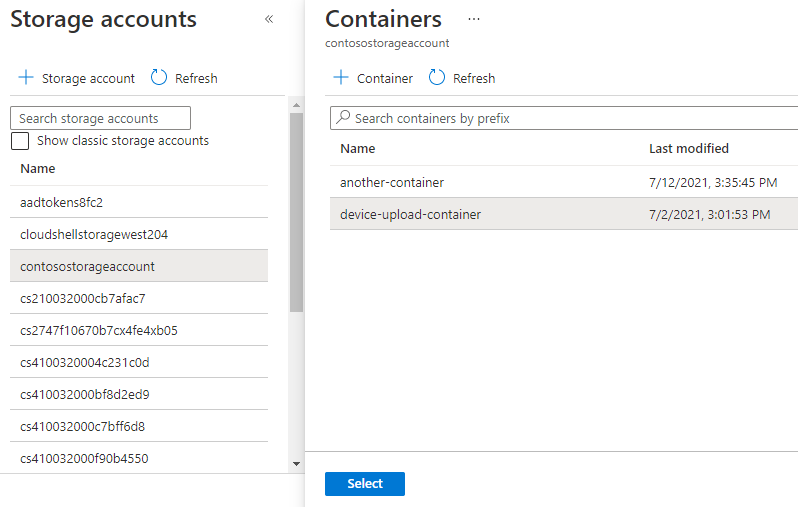
Azure Storage アカウントと BLOB コンテナーを選択したら、残りのファイルのアップロード プロパティを構成します。
Receive notifications for uploaded files (アップロードされたファイルに関する通知を受け取る) : トグル ボタンを使用して、ファイルのアップロードに関する通知を有効または無効にします。
SAS TTL: IoT Hub によりデバイスに返される SAS URI の有効期間を設定します。 既定で 1 時間に設定されますが、スライダーを使用して、他の値にカスタマイズできます。
[ファイル通知の設定] の [既定の TTL] : 有効期限が切れるまでのファイルのアップロード通知の有効期間。 既定で 1 時間に設定されますが、スライダーを使用して、他の値にカスタマイズできます。
File notification maximum delivery count (ファイルの通知設定 最大配信回数) : IoT Hub がファイルのアップロード通知の配信を試行する回数です。 既定で 10 に設定されますが、スライダーを使用して、他の値にカスタマイズできます。
認証の種類: 既定では、Azure IoT Hub はキーベースの認証を使用して Azure Storage に接続し、認証します。 ユーザー割り当てまたはシステム割り当てのマネージド ID を構成して、Azure Storage で Azure IoT Hub を認証することもできます。 マネージド ID は、Microsoft Entra ID で自動的に管理される ID を安全な方法で Azure サービスに提供します。 マネージド ID の構成方法については、「IoT Hub でのマネージド ID のサポート」を参照してください。 Azure Storage アカウントと IoT ハブで 1 つ以上のマネージド ID を構成したら、そのうちの 1 つを、 [システム割り当て] または [ユーザー割り当て] ボタンを使用して Azure Storage での認証用に選択できます。
Note
認証の種類の設定は、IoT ハブが Azure Storage アカウントで認証する方法を構成します。 デバイスは常に、IoT ハブから取得した SAS URI を使用して、Azure Storage で認証されます。
[Save](保存) を選択して設定を保存します。 正常に完了したことを必ず確認してください。 一部の選択 (認証の種類など) は、設定を保存した後にのみ検証されます。